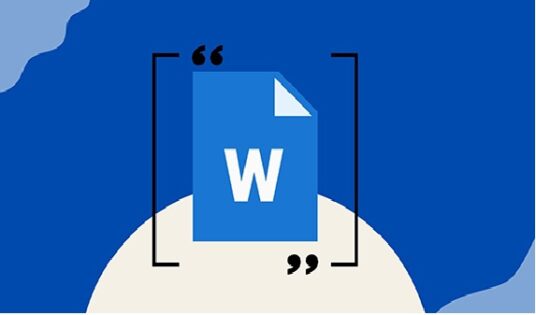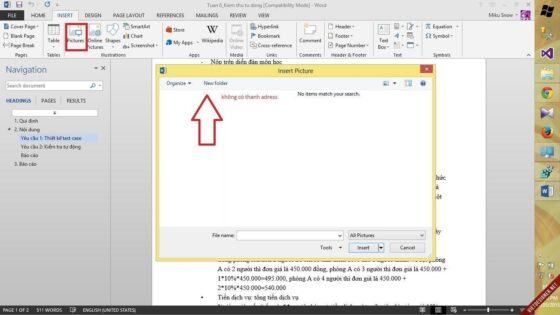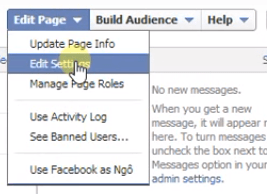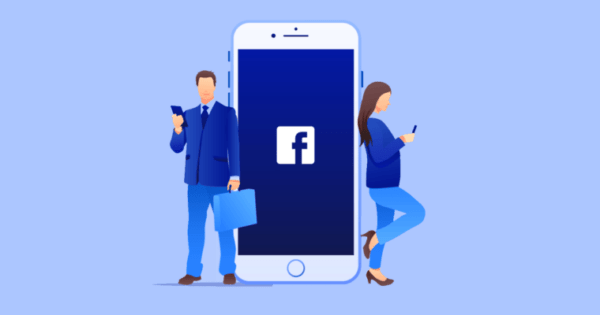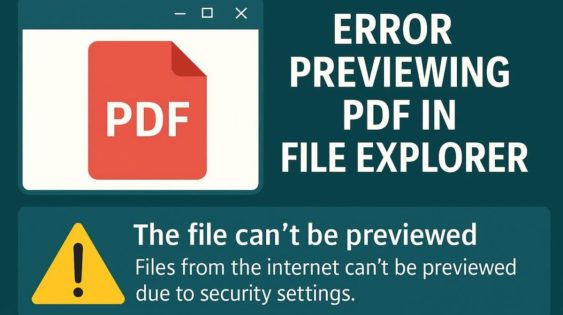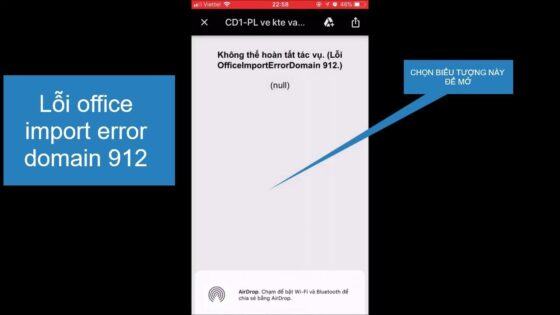840 Câu trắc nghiệm tin học văn phòng có đáp án – phần 2 – ôn thi công chức thuế, công chức kho bạc nhà nước, công chức xã phường và các sở ban ngành 2019.

Nội dung chính:
Kinh nghiệm học tinh học văn phòng:
Nhằm giúp các thí sinh năm 2013 có thể học hỏi được các đàn anh đi trước kinh nghiệm thi đấu, ban tổ chức cuộc thi MOSWC 2013 đã có buổi trò chuyện với Quán quân thế giới cuộc thi năm 2012 Trần Đình Vĩ – hiện đang là cán bộ ngân hàng tại ANZ.
* Bạn có thể chia sẻ với các thí sinh của cuộc thi Vô địch tin học văn phòng thế giới 2013 (MOSWC 2013) cảm giác khi được xướng tên tại Las Vegas 2012 và nhận chức vô địch thế giới duy nhất tại nội dung Microsoft Word 2010 không?
– Trần Đình Vĩ: Đó là một bất ngờ lớn vì từ đầu tôi không hề nghĩ đến việc có giải. Có thể nói giây phút đó khá nhiều cảm xúc, dù chỉ là một cuộc thi nhưng cảm giác chiến thắng đó thực sự rất tự hào, sung sướng, dường như niềm vui đó đã bùng nổ trong tôi. Lúc đó cảm giác tự hào dân tộc lắm, cảm thấy Việt Nam mình cũng không hề thua kém bất cứ nước nào.
* Được biết, bạn đã đăng ký tham dự cuộc thi này 3 lần và lần thứ 3 vinh dự đạt được huy chương danh giá, điều gì ở cuộc thi Vô địch tin học văn phòng thế giới đã thu hút bạn vậy?
– Trần Đình Vĩ: Năm 2012 là lần thứ 3 liên tiếp tôi tham gia MOSWC. Năm 2010, tôi tranh tài ở nội dung Word 2003 và đã giành vé vào chung kết quốc gia với vị trí thứ 6 chung cuộc.
Năm 2011, tôi tham gia với nội dung Word 2007 nhưng không vượt qua được vòng loại do làm bài lâu hơn các bạn. Không nản chí, năm 2012 tôi tiếp tục đăng ký với quyết tâm “phục thù” và thành công cuối cùng đã mỉm cười.
Với tôi, mỗi lần tham dự là một bài học, là một kỷ niệm. Cả 2 năm đầu tôi đều không đạt được kết quả cao. Nhưng bù lại, tôi thu lại được khá nhiều, đó là những bài học về kỹ năng làm bài, là những chức năng của phần mềm trước giờ không hề nghĩ tới, là những người bạn mới trong đội tuyển.
Chiến thắng có lẽ cũng không quan trọng bằng sự trải nghiệm, đó là lúc liên tục thua cuộc, tới lúc đoạt được chiến thắng mới thấy công sức mình bỏ ra đã được đền đáp và đúng như các cụ nói “Có công mài sắt có ngày nên kim”. Cuộc thi Vô địch tin học văn phòng thế giới là một cuộc thi chú trọng về kỹ năng tin học, vì vậy bên cạnh trau dồi kiến thức, mình nên rèn luyện để thành thạo các kỹ năng ứng dụng tin học văn phòng.
* Chắc hẳn bạn cũng có theo dõi những diễn biến và những điểm thay đổi của MOSWC 2013, bạn nghĩ thế nào về những điểm mới của cuộc thi năm nay?
– Trần Đình Vĩ: Tôi thấy được năm nay có điểm thay đổi quan trọng là được phép nộp bài thi lại tại vòng loại. Đó sẽ là cơ hội cho các bạn sửa sai nếu lần đầu các bạn mắc phải sai sót, để từ đó cuộc thi sẽ thật sự tuyển được và tuyển đúng các bạn giỏi.
Ngoài ra năm nay cơ cấu giải thưởng cũng hấp dẫn với rất nhiều quà tặng như laptop, điện thoại di động, USB 3G… nên các bạn hãy cố gắng để vừa được trau dồi kỹ năng tin học vừa có cơ hội nhận quà.
Submit
Trần Đình Vĩ (thứ hai từ phải qua) nhận giải nhất quốc gia cuộc thi MOSWC 2012
* Bạn hãy bật mí “bí kíp” đã giúp mình vượt qua gần 300.000 thí sinh đến từ gần 60 quốc gia trên toàn thế giới trong cuộc thi năm ngoái để tiếp thêm sự tự tin cho các thí sinh của cuộc thi MOS World Championship 2013?
– Trần Đình Vĩ: Điều đầu tiên tôi muốn nói là chắc chắn các bạn thí sinh có kỹ năng không hề thua kém tôi, thậm chí vượt trội hơn tôi. Nên các bạn hãy thật tự tin vào mình, điều quan trọng là các bạn phải giữ được sự bình tĩnh khi vào phòng thi, ngoài ra là sự cẩn thận khi đọc đề, điều đó theo tôi chiếm 1 phần cực kỳ quan trọng trong việc thực hiện bài thi.
Phân bổ thời gian làm bài hợp lý: bài thi có khoảng 18-40 câu hỏi tùy theo môn thi, thực hiện trong 50 phút, vì thế không nên dành quá nhiều thời gian vào một câu hỏi nào cả. Nên bỏ qua (skip) câu hỏi chưa tìm ra đáp án để làm lại câu hỏi đó sau khi đã trả lời xong các câu hỏi còn lại.
Dạng câu hỏi của bài thi MOS không phải là dạng trắc nghiệm mà là các thao tác trực tiếp trên phần mềm Microsoft Office. Do đó, các thí sinh cần cân nhắc kỹ về các thao tác của mình trước khi bấm nút next để chuyển sang câu hỏi tiếp theo.
* Chỉ còn hai tuần nữa là đến vòng chung kết quốc gia MOSWC 2013, bạn có lời nhắn nào muốn gửi tới các thí sinh cuộc thi MOSWC 2013?
– Trần Đình Vĩ: Năm nay có vẻ các bạn đều chuẩn bị rất kỹ lưỡng, điểm thi vòng loại các bạn đều rất cao. Xin chúc các bạn sẽ đạt được thành tích cao nhất và tiếp tục mang về huy chương cho Việt Nam tại vòng thi thế giới diễn ra tại Washington D.C Hoa Kỳ vào tháng 8 tới.
Đề thi tin học văn phòng có đáp án:
Câu 60 | Để thiết lập thuộc tính ẩn cho một hoặc nhiều File ta có thể thao tác như sau: | *Chọn File(s) – Chọn Properties – Chọn General – Chọn Hidden | Chọn File(s) – Chọn Properties – Chọn General – Chọn Read Only | Chọn File(s) – Chọn Properties – Chọn General – Chọn Archive | Không có câu trả lời nào đúng |
Câu 61 | Để tìm kiếm một tập tin hay một Folder, ta thực hiện: | Click chuột vào nút Start -Programs | *Click chuột vào nút Start – Search – Files or Folders | Bấm tổ hợp phím Ctrl + A | Nhắp phải chuột tại biểu tượng My Computer và chọn Explorer |
Câu 62 | Để tự động ẩn thanh TaskBar ta thực hiện: | Chọn Start -Programs – Explorer | *Chọn Start – Setting – TaskBar & Start Menu – TaskBar Option – Auto Hide – Apply – OK | Start – Setting – TaskBar & Start Menu – TaskBar Option – Always On Top – Apply – OK | Tất cả đều sai |
Câu 63 | Để tự động sắp xếp đều các ShortCut trên màn hình nền, ta thực hiện như sau: | *Nhắp chuột phải tại vùng trống trên Desktop, chọn Arrange Icons By và chọn Auto Arrange | Nhắp chuột phải tại vùng trống trên Desktop và chọn AutoSort | Nhắp chuột phải tại vùng trống trên Desktop, chọn Properties và chọn AutoSort | Nhắp chuột phải tại vùng trống trên Desktop, chọn Sort và chọn Auto |
Câu 64 | Để xem cấu hình của máy tính, ta có thể thực hiện: | Kích chuột phải vào biểu tượng My Computer trên màn hình, chọn Properties | Từ menu Start – Run, gõ vào Dxdiag rồi chọn OK | Phải mở máy tính ra mới xem được | *Cả hai câu trả lời A và B đều đúng |
Câu 65 | Để xem dung lượng của ổ đĩa ta có thể thao tác như sau: | Kích chuột phải tại My Computer, rồi chọn Properties | *Kích đôi chuột vào My Computer, kích chuột phải tại ổ đĩa cần xem, rồi chọn Properties | Kích chuột phải tại My Computer, kích chuột phải tại ổ đĩa cần xem, rồi chọn Format | Tất cả các câu trên đều đúng |
Câu 66 | Để xem đường dẫn của tập tin hay thư mục trong Windows Explorer, ta thực hiện: | Nhắp phải chuột vào tập tin hay thư mục, chọn Properties – General, xem mục Location | Nhắp phải chuột vào tập tin hay thư mục, chọn Properties – General, xem mục Path | Chọn tập tin hay thư mục, rồi thực hiện lệnh File – Properties | *Câu A và C đều đúng |
Câu 67 | Để xem tên và nhóm làm việc của một máy tính trong mạng Lan, ta thực hiện: | *Nhắp chuột phải vào My Computer – Properties – Computer Name | Nhắp chuột phải vào My Computer – Properties – General -Lan | Nhắp chuột phải vào My Computer – Properties – Lan Name | Tất cả các câu trên đều sai |
Câu 68 | Để xóa hẳn (không lưu vào Recycle Bin) File hay Folder, ta phải giữ phím gì khi thực hiện lệnh xóa: | Ctrl | *Shift | Alt | Delete |
Câu 69 | Để xoá hẳn một File hoặc Folder được lưu trong đĩa cứng của máy, ta thực hiện: | Kích phải chuột vào File hoặc Folder cần xoá, chọn Delete | *Kích phải chuột vào File hoặc Folder cần xoá, nhấn giữ phím Shift đồng thời bấm Delete | Nhấn phím F2 rồi chọn Delete | Cả A và C đều đúng |
Câu 70 | Để xoá hẳn một File mà không đưa vào Recycle Bin, ta chọn File đó rồi nhấn: | *Shift + Delete | Shift + Ctrl | Shift + Alt | Ctr + Delete |
Câu 71 | Để xoá một biểu tượng trên Desktop ta chọn biểu tượng cần xoá và: | Nhắp phải chuột và chọn Delete | Bấm phím Delete | Dùng chuột kéo và thả biểu tượng đó vào RecycleBin | *Các cách nêu trên đều được |
Câu 72 | Để xoá một File hay một Folder ta thực hiện: | Right click chuột vào biểu tượng File hoặc Folder rồi chọn – Delete | Chọn File hoặc Folder và bấm phím Delete | Đánh dấu chọn File hay Folder cần xoá rồi Click chuột tại nút Delete trên thanh công cụ ToolBar | *Tất cả các câu trên đều đúng |
Câu 73 | Để xoá sạch tất cả File hoặc Folder trong Recycle Bin thì ta thực hiện: | RightClick chuột vào biểu tượng Recycle Bin chọn Properties | *RightClick chuột vào biểu tượng Recycle Bin chọn Empty Recycle bin | RightClick chuột vào biểu tượng Recycle Bin – Explore | Tất cả đều sai |
Câu 74 | Dùng cách Kéo và Thả có thể tạo được ShortCut cho đối tượng nào sau đây: | Folder Windows trên ổ đĩa C: | RecycleBin | Folder MyDocumnet trên ổ Desktop | *Tất cả các đối tượng trên |
Câu 75 | Dùng chuột kéo và thả một File từ Folder này sang Folder khác đồng thời bấm giữ phím CTRL, đó là thao tác: | Xoá | Di Chuyển | *Sao Chép | Đổi Tên |
Câu 76 | Dùng chuột kéo và thả một File từ Folder này sang Folder khác trên cùng 1 ổ đĩa, đó là thao tác: | Sao Chép | Xoá | Đổi Tên | *Di Chuyển |
Câu 77 | Dùng chuột kéo và thả một File từ Folder này sang Folder ở 2 ổ đĩa khác nhau, đó là thao tác: | *Sao Chép | Xoá | Đổi Tên | Di Chuyển |
Câu 78 | Dùng Creat ShortCut Wizard không tạo được ShortCut cho đối tượng nào sau đây: | Folder Windows trên ổ đĩa C: | *MyComputer | Folder MyDocumnet trên ổ Desktop | Tất cả các đối tượng trên |
Câu 79 | Explorer là chương trình: | Dùng làm trình duyệt Internet | Dùng để soạn thảo văn bản | *Quản Lý File và Folder | Dùng để tính toán các bảng lương, vật tư.. |
Câu 80 | Giả sử máy tính đang Online trên Internet, trong cửa sổ Windows Explore ta gõ www.vnn.vn vào thanh Address rồi nhấn Enter, điều gì sẽ xảy ra: | *Màn hình sẽ chuyển từ Windows Explore sang Internet Explorer và sẽ truy nhập đến trang Vietnamnet | Máy sẽ báo lỗi, “Internet Explore could not open search page” | Sẽ không có điều gì xảy ra | Tất cả các câu đều sai |
Câu 81 | Giả sử trên màn hình hiện có 4 cửa sổ đang mở, theo bạn cách nào sau đây sẽ thu nhỏ tất cả 4 cửa sổ trên xuống Taskbar một cách nhanh nhất: | Kích chuột vào nút Min của từng cửa sổ | Kích chuột phải tại Desktop, rồi chọn Properties | *Kích chuột phải tại Taskbar, rồi chọn Minimize All Windows | Kích chuột phải tại Start, rồi chọn Minimize all Windows |
Câu 82 | Giả sử trong cùng một Folder gốc (ổ đĩa C:), có hai Folder X và Y. Khi ta thực hiện đổi tên | Máy tính tự động đặt tên cho Folder X là Y1 | Máy tính tự động xóa Folder Y đã | Máy tính tự động xóa Folder Y đã tồn tại và sao | *Máy tính thông báo Folder Y đã tồn |
Folder X thành Y thì: | tồn tại và cho phép đổi tên Folder X | chép Folder X sang Folder gốc khác | tại và không cho phép thực hiện việc đổi tên Folder X | ||
Câu 83 | Hãy chọn cặp thao tác là tương đương khi làm việc với Windows Explorer: | Bấm Ctr + E và Ctrl + F | Bấm tổ hợp phím Windows + F và RightClick chuột tại một Folder bất kỳ và chọn Search | *Cả A và B đều đúng | Cả hai A và B đều sai |
Câu 84 | Hãy chọn câu phát biểu đúng nhất: | Trên cửa sổ TreeView của Windows Explorer chỉ chọn được một đối tượng | Trên cửa sổ ListView của Windows Explorer cho phép chọn được nhiều đối tượng cùng một lúc | *Cả A và B đều đúng | Cả hai A và B đều sai |
Câu 85 | Hãy chọn câu phát biểu đúng: | Khi tạo mới 1 mục nhóm trên StartMenu là ta đã tạo ra một Folder | Khi tạo mới 1 mục chọn trên StartMenu là ta đã tạo ra một ShortCut | Khi tạo mới 1 mục chọn trên StartMenu là ta đã tạo ra một File | *Tất cả các câu trên đều đúng |
Câu 86 | Khi đã chọn một Folder (hoặc File), muốn biết dung lượng của Folder (hoặc File) đó, ta phải chọn nút nào trong các nút | Nút số 4 | Nút số 5 | *Nút số 6 | Nút số 7 |
sau(xem hình): | |||||
Câu 87 | Khi đang làm việc với Windows Explorer, bấm tổ hợp phím Ctrl + C sẽ tương đương với việc kích chọn nút nào trong các nút sau (xem hình): | *Copy | Cut | Paste | Delete |
Câu 88 | Khi đang làm việc với Windows Explorer, bấm tổ hợp phím Ctrl + V sẽ tương đương với việc kích chọn nút nào trong các nút sau (xem hình): | *Paste | Copy | Delete | Cut |
Câu 89 | Khi đang làm việc với Windows Explorer, bấm tổ hợp phím Ctrl + X sẽ tương đương với việc kích chọn nút nào trong các nút sau (xem hình): | *Cut | Copy | Paste | Delete |
Câu 90 | Khi đang làm việc với Windows Explorer, kích vào nút Copy ở trên thanh công cụ (xem hình) thì tương đương với việc bấm tổ hợp phím nào sau đây: | *Ctrl + C | Ctrl + X | Ctrl + V | Ctrl + G |
Câu 91 | Khi đang làm việc với Windows Explorer, kích vào nút Cut ở trên thanh công cụ (xem hình) thì tương đương với việc bấm tổ hợp phím nào sau đây: | Ctrl + C | *Ctrl + X | Ctrl + V | Ctrl + F |
Câu 92 | Khi đang làm việc với Windows Explorer, kích vào nút Paste ở trên thanh công cụ (xem hình) thì tương đương với việc bấm tổ hợp phím nào sau đây: | Ctrl + C | Ctrl + X | *Ctrl + V | Ctrl + A |
Câu 93 | Khi đang mở 3 trình ứng dụng như Windows Media Player, Microsoft Word và Microsoft Excel, để chuyển qua lại giữa cửa sổ làm việc của 3 trình ứng dụng này, ta sử dụng tổ hợp phím nào sau đây: | *Alt + Tab | Clt + Tab | Shift + Tab | Alt + Space |
Câu 94 | Khi đang mở ba trình ứng dụng: Microsoft Word, Microsoft Excel và Microsoft Acces, để chuyển qua lại giữa ba trình ứng dụng này, ta nhấn tổ hợp phím nào: | *Alt + Tab | Shift + Tab | Ctrl + Tab | Alt + Shift |
Câu 95 | Khi kích phải chuột tại một vị trí trống trên Desktop, chọn New, chọn Microsoft Excel Worksheet và gõ vào tên File là BangTongHop. Hãy cho biết Flie BangTongHop.XLS vừa tạo lưu ở đâu: | *Trong Folder Desktop | Trong Folder My Document | Trong Folder Microsoft Office | Trong Folder Microsoft Excel |
Câu 96 | Khi kích phải chuột tại vị trí trống trên Desktop, chọn New, chọn Microsoft Word Document và gõ vào tên File là Baithi. | Trong Folder My Document | Trong Folder Microsoft Office | Trong Folder Microsoft Word | *Trong Folder Desktop |
Theo Anh(Chị), File Baithi.doc vừa tạo được lưu ở đâu: | |||||
Câu 97 | Khi làm việc với Windows Explorer để sắp xếp các File hoặc Folder trên cửa sổ ListView, ta thực hiện: | *Right Click tại vùng trống trong ListView – chọn View – Arrange Icons | Chọn View – Customize This Folder | Chọn File – Properties | Chọn View – As Web Page |
Câu 98 | Khi làm việc với Windows Explorer ta chọn View – Status Bar là để: | Hiển thị thanh địa chỉ Address Bar | *Hiển thị thanh trạng thái Status Bar | Hiển thị thanh công cụ chuẩn Standard Buttons | Tất cả đều sai |
Câu 99 | Khi làm việc với Windows Explorer ta chọn View – ToolBars – Standard Buttons là để: | Hiển thị thanh địa chỉ Address Bar | Hiển thị thanh trạng thái Status Bar | *Hiển thị thanh công cụ chuẩn Standard Buttons | Các câu trên đều sai |
Câu 100 | Khi một chương trình được gọi, nút Restore trên thanh TitleBar có tác dụng: | Thu nhỏ cửa sổ | *Phục hồi trạng thái cũ | Phóng lớn cửa sổ | Đóng cửa sổ |
Câu 101 | Khi một chương trình được gọi, trên thanh Title Bar, nút lệnh (Restore) có nghĩa là: | Thu nhỏ cửa sổ | Phóng lớn cửa sổ | Đóng cửa sổ | *Phục hồi trạng thái cũ |
Câu 102 | Khi Right Click chuột vào biểu tượng tập tin và chọn Copy là để: | *Sao chép tập tin | Xoá tập tin | Đổi tên tập tin | Di chuyển tập tin |
Câu 103 | Khi Right Click chuột vào biểu tượng tập tin và chọn Cut là để: | Sao chép tập tin | Xoá tập tin | Đổi tên tập tin | *Di chuyển tập tin |
Câu 104 | Khi Right Click chuột vào biểu tượng tập tin và chọn Delete là để: | Sao chép tập tin | *Xoá tập tin | Đổi tên tập tin | Di chuyển tập tin |
Câu 105 | Khi ta chọn một Folder hoặc File ở trên cửa sổ ListView của Windows Explorer, kích vào nút nào (xem hình) sẽ thực hiện việc xoá Folder hoặc File đó: | *Nút số 5 | Nút số 4 | Nút số 7 | Nút số 1 |
Câu 106 | Khi ta kích phải chuột tại thanh Taskbar, kích chọn mục Properties, sẽ xuất hiện hộp thoại Taskbar and StartMenu Properties (Xem hình). Nếu ta đánh dấu chọn tại mục Auto- hide the Taskbar và chọn OK thì có kết quả sẽ là: | Thanh Taskbar tự động ẩn và tự động xuất hiện trên màn hình | Thanh Taskbar tự động xuất hiện trên màn hình | *Thanh Taskbar tự động ẩn và sẽ xuất hiện trở lại khi ta di chuyển chuột đến vị trí bất kỳ trên thanh Taskbar | Thanh Taskbar tự động ẩn khi ta di chuyển chuột đến vị trí bất kỳ trên thanh Taskbar |
Câu 107 | Khi ta kích phải chuột tại vị trí trống trên màn hình, kích chọn mục Arrange Icons By và chọn tiếp mục Modified (Xem hình), có nghĩa là: | Sắp xếp các biểu tượng trên màn hình theo kích thước | *Sắp xếp các biểu tượng trên màn hình theo thời gian hiệu chỉnh | Sắp xếp các biểu tượng trên màn hình theo tên | Sắp xếp các biểu tượng trên màn hình theo ngày tạo lập |
Câu 108 | Khi ta kích phải chuột vào biểu tượng Recycle Bin trên màn hình Desktop (Xem hình). Nếu ta kích chọn mục Empty Recycle Bin thì kết quả sẽ là: | Mở cửa sổ Recycle Bin để xoá dữ liệu | *Xoá hết tất cả những gì có trong Recycle Bin | Báo rằng trong Recycle Bin đã rỗng | Mở cửa sổ Recycle Bin và cửa sổ không có gì cả vì trong đó đã rỗng |
Câu 109 | Khi tạo mới 1 mục chọn trên StartMenu là ta đã tạo ra: | *Một ShortCut | Một Folder | Cả A và B đều đúng | Cả A và B đều sai |
Câu 110 | Khi tạo mới 1 mục nhóm trên StartMenu là ta đã tạo ra: | Một ShortCut | *Một Folder | Cả A và B đều đúng | Cả A và B đều sai |
Câu 111 | Khi xem thuộc tính của một File hoặc Folder, thông tin nào trong các thông tin sau giúp người dùng phân biệt được File hoặc Folder: | Attribute | Location | Size | *Contains |
Câu 112 | Khi xoá một Shortcut thì: | File nguồn cũng bị xoá | *File nguồn không bị xoá | File bị di chuyển sang một Folder khác | Tất cả đều đúng |
Câu 113 | Kích chọn nút nào trong các nút sau (xem hình) thì tương đương với việc bấm tổ hợp phím Ctrl + C khi ta làm việc với Windows Explorer: | Nút số 1 | *Nút số 2 | Nút số 3 | Nút số 4 |
Câu 114 | Kích chọn nút nào trong các nút sau (xem hình) thì tương đương với việc bấm tổ hợp phím Ctrl + X khi ta làm việc với Windows Explorer: | *Nút số 1 | Nút số 2 | Nút số 3 | Nút số 4 |
Câu 115 | Kích chọn nút số 8 (xem hình) sẽ tương đương với thao tác nào trong Windows Explorer: | Bấm Ctrl + H | Bấm Ctrl + A | *Bấm Ctrl + E | Bấm Ctrl + I |
Câu 116 | Kích chọn nút số 9 (xem hình) tương đương với thao tác: | *Chọn View – Explorer Bar – Folders | Chọn File – Explorer Bar – Folders | Chọn Tools – View – Folders | Chọn File – View – Folders |
Câu 117 | Menu Control Box của một cửa sổ bao gồm các lệnh có chức năng: | Đóng một cửa sổ | Di chuyển cửa sổ | Thay đổi kích thước hiển thị của cửa sổ | *Tất cả các câu trên đều đúng |
Câu 118 | Một máy tính để bàn (PC) phải có ít nhất các thành phần sau | Màn hình, máy in, chuột, bàn phím | Màn hình, chuột, bộ xử | *Màn hình, bộ xử lý trung | Màn hình, bàn phím, chuột |
mới hoạt động được: | lý trung tâm (CPU), máy in | tâm(CPU), bàn phím, chuột | |||
Câu 119 | Muốn đánh dấu chọn các tập tin hoặc thư mục ở các vị trí không liên tục, ta thực hiện đánh dấu chọn và giữ phím: | Shift | *Ctrl | Alt | Insert |
Câu 120 | Muốn tạo một Folder trên Desktop của Windows, ta nhắp phải chuột tại vùng trống trên Desktop và chọn: | New Folder | Properties – Folder | *New – Folder | Properties – New Folder |
Câu 121 | Muốn tạo một thư mục trên màn hình Desktop của Windows, ta kích chuột phải vào một chỗ trống trên Desktop và chọn: | Properties | *New – Folder | New – Shortcut | Câu A và C đúng |
Câu 122 | Muốn thay đổi các biểu tượng chuẩn (như My Computer, My Documents, Recycle Bin…) ta thực hiện: | Nhấn phải chuột trên biểu tượng muốn thay đổi, chọn Properties, Change Icon | *Nhấn phải chuột trên màn hình nền, chọn Properties, Effect, đánh dấu chọn vào biểu tượng muốn thay đổi và chọn mục Change Icon | Click vào biểu tượng Change Icon | Tất cả các câu đều sai |
Câu 123 | Muốn thực hiện lưu trữ tập tin đề phòng khi xảy ra sự cố, ta chọn: | Start – Program – Accessories – System Tools – Disk Defragmenter | Start – Program – Accessories – System Tools | Start – Program – Accessories – System Tools – Character Map | *Start – Program – Accessories – System Tools – |
– Make a Backup | Backup | ||||
Câu 124 | Muốn tìm kiếm File hay Folder ta thực hiện: | Nhấn Ctrl + F5 | File, Find | Edit, Find | *Tất cả các câu đều sai |
Câu 125 | MyCoputer là một: | File | *Folder | Cả A và B đều đúng | Cả A và B đều sai |
Câu 126 | Nhắp phải chuột tại ổ đĩa C: trong Windows Explorer (xem hình), chọn mục nào trong Menu cho phép ta biết được dung lượng còn trống(chưa sử dụng) của ổ đĩa C:: | *Properties | Format | Open | Find |
Câu 127 | Nhắp phải chuột tại ổ đĩa C: trong Windows Explorer (xem hình), chọn mục nào trong Menu cho phép ta biết được dung lượng của ổ đĩa C:: | Open | *Properties | Format | Find |
Câu 128 | Nhắp phải chuột tại ổ đĩa C: trong Windows Explorer (xem hình), chọn mục nào trong Menu cho phép ta biết được dung lượng đã sử dụng của ổ đĩa C:: | *Properties | Format | Find | Open |
Câu 129 | Nhắp phải chuột tại ổ đĩa C: trong Windows Explorer (xem hình), chọn mục nào trong Menu cho phép ta định dạng ổ đĩa C:: | *Format | Properties | Find | Open |
Câu 130 | Nút nào trong các nút sau (xem hình) cho phép ta thay đổi cách hiển thị trong cửa sổ ListView | *Views | Properties | Delete | Undo |